現在、SafariforMacはWEBMビデオ再生をサポートしています。ただし、iPhoneユーザーはSafariでWEBMビデオを視聴できません。 iPhoneでWEBMを見る方法は?この投稿では、3つの最良のソリューションを紹介します。
WebMは、Web用に設計されたビデオファイル形式です。 Mozilla Firefox、Opera、Google Chrome、Safari for MacなどのWebブラウザは、WebMをネイティブにサポートしています。
現在、WebMビデオの再生はiPhoneでは利用できません。 iPhoneでWebMファイルを再生する場合は、WebMブラウザまたはWebMプレーヤーを使用するか、WebMをMP4に変換する必要があります(WindowsでWebMをMP4に変換するには、MiniTool MovieMakerを使用できます)。
解決策1.PlayerXtremeMediaPlayerを使用してブラウザーでWebMを視聴する
PlayerXtreme Media Playerは、WebM、MKV、MP4、AVI、WMVなどの40を超える形式をサポートしています。 Webサイトから直接ストリーミングできるため、iPhoneでWebMビデオをオンラインで視聴できます。さらに、このメディアプレーヤーは、最も一般的な字幕形式をサポートしており、持っていない字幕をダウンロードするのに役立ちます。
PlayerXtreme Media PlayerはクロスプラットフォームのWebMビューアであり、iOS、Android、Apple TV、Android TV、およびAmazonFireTVで動作します。アプリ内購入とProバージョンを$6.99で提供します。
PlayerXtremeを使用してiPhoneでWebMを視聴する方法は次のとおりです。
ステップ1.PlayerXtremeアプリをダウンロードしてiPhoneにインストールします。
ステップ2.Safariを開き、iPhoneで見たいWebMビデオを見つけます。新しいタブで動画のURLを開きます。
ステップ3.開くをクリックします リンクしてPlayerXtremeで開くを選択します 。
ステップ4.次に、WebMビデオの再生が開始されます。
WebMビデオがいくつかあり、これらのファイルをiPhoneで再生したい場合、必要なのはWebMプレーヤーだけです。最も人気のあるメディアプレーヤーの1つであるVLCは、ほぼすべてのビデオとオーディオの再生をサポートし、すべてのオペレーティングシステムで動作します。
以下は、VLCを使用してWebMファイルを再生する方法の手順です。
ステップ1.iPhoneにインストールした後、VLCを開きます。
ステップ2.画面の指示に従って、再生するWebMビデオを追加します。
ステップ3.WebMファイルをインポートした後、[すべてのファイル]をクリックすると、追加したWebMビデオが見つかります。
ステップ4.WebMビデオをタップして開きます。
最後の解決策は、WebMをMP4に変換することです。 Web上にはWebMからMP4へのコンバーターがたくさんあります。変換をすばやく完了するには、FreeConvertなどのオンラインコンバーターを使用できます。透かしなしで無料で使用できます。方法は次のとおりです。
ステップ1.FreeConvertWebサイトにアクセスします。
ステップ2.MP4をクリックします ビデオコンバーターの下 。
ステップ3.[ファイルの選択]をクリックして、iPhoneからターゲットWebMファイルを追加します。
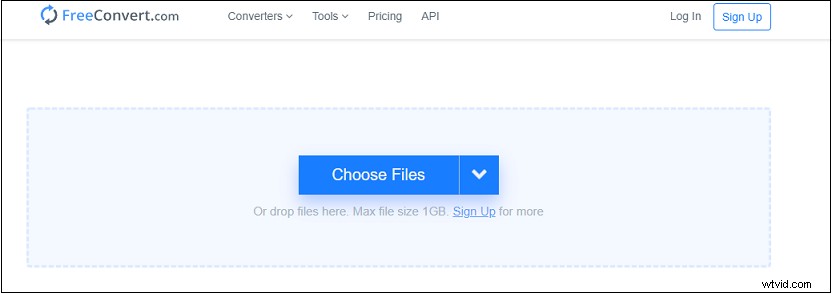
ステップ4.MP4であることを確認します はデフォルトの出力形式で、MP4に変換をタップします WebMからMP4への変換を開始します。
ステップ5.変換が完了したら、変換したビデオをダウンロードしてiPhoneに保存します。
ステップ6.これで、変換されたビデオをiPhoneの内蔵ビデオプレーヤーで開くことができます。
関連記事:WebMをMP4無料に変換する2つの方法
iPhoneでWebMを見る方法は?この投稿には、3つの最良の解決策がリストされています。これらのソリューションのいずれかを選択して、面倒なことなくiPhoneでWebMビデオを視聴してください!
